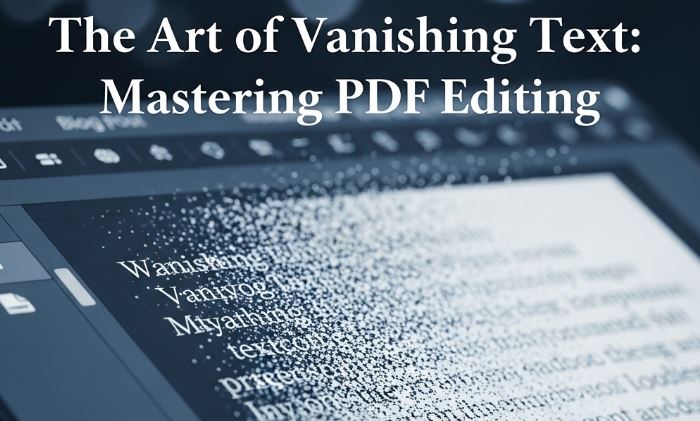
Valószínűleg mindannyian átéltük már azt a bosszantó pillanatot, amikor lelkesen gépelünk valamit egy PDF dokumentumba, majd egy óvatlan kattintás után az összes beírt szöveg eltűnik a semmibe. Mintha ott sem lett volna soha. Ez a jelenség nemcsak frusztráló, hanem komoly fejfájást is okozhat, különösen, ha sürgős feladatról van szó, vagy ha fontos információkat próbálunk rögzíteni. De vajon mi áll a rejtélyes eltűnések hátterében? Ez a cikk arra vállalkozik, hogy feltárja ennek a gyakori problémának az okait, és tippeket adjon, hogyan kerülhetjük el a hasonló kellemetlenségeket a jövőben.
A PDF Alapvető Természete: Statikus, Mégis Dinamikus
Ahhoz, hogy megértsük, miért viselkednek bizonyos PDF szerkesztők furcsán, először is érdemes megismerkedni a PDF formátum alapjaival. A PDF, vagyis a Portable Document Format, eredetileg az Adobe által jött létre azzal a céllal, hogy dokumentumokat osszon meg platformfüggetlenül, a formázás megőrzésével. Alapvetően egy statikus formátumról van szó, ami azt jelenti, hogy a benne lévő tartalom – szöveg, képek, grafikonok – rögzített, és úgy jelenik meg mindenhol, ahogyan azt a készítője megálmodta. Ez a tulajdonság teszi ideálissá a PDF-et például szerződések, jelentések vagy e-könyvek megosztására, ahol elengedhetetlen a vizuális integritás.
Azonban a digitális világ fejlődésével és a felhasználói igények növekedésével a PDF formátum is változott. Ma már nem csupán passzív megjelenítésre használjuk, hanem egyre inkább interaktív célokra is, mint például űrlapok kitöltése, aláírások hozzáadása, vagy éppen megjegyzések fűzése a dokumentumhoz. Ezekhez a funkciókhoz olyan dinamikus elemekre van szükség, amelyek lehetővé teszik a felhasználói interakciót a rögzített tartalommal. Itt jön képbe a szerkesztőprogramok szerepe, és sajnos itt ütközhetünk a „tűnések” problémájába.
A „Tűnés” Gyökerei: Rétegek és Beágyazás
Amikor egy PDF-szerkesztővel megnyitunk egy dokumentumot, és elkezdtünk beleírni, nem minden esetben módosítjuk közvetlenül a meglévő, eredeti szövegréteget. Sőt, nagyon ritkán tesszük ezt. A legtöbb esetben a szerkesztőprogram egy új réteget hoz létre a dokumentum felett, és erre a rétegre viszi fel a mi általunk bevitt tartalmat, legyen az szöveg, jelölés vagy egy kitöltött mező. Ez a technika számos előnnyel jár: lehetővé teszi, hogy az eredeti dokumentum sértetlen maradjon, könnyen visszavonhatók a változtatások, és más felhasználók is láthatják a hozzáadott megjegyzéseket az alapdokumentum megváltoztatása nélkül.
Azonban éppen ebben rejlik a „tűnés” jelenségének kulcsa. Gondoljunk bele egy átlátszó fóliába, amit egy kép fölé helyezünk. Ha erre a fóliára írunk, és utána a fóliát elvesszük, az írás is eltűnik vele együtt. Hasonlóképpen, ha a szerkesztőprogram nem megfelelően rögzíti, vagy nem „égeti be” (más szóval nem beágyazza) a bevitt szöveget az alaprétegbe, akkor az a „fólia” réteg elveszhet.
A probléma gyakran akkor jelentkezik, amikor a felhasználó a „szövegdoboz” eszközt használja. Ez az eszköz egy olyan ideiglenes mezőt hoz létre, ahová beírhatjuk a szöveget. Amíg ez a mező aktív, addig látjuk, amit írunk. Azonban amint kattintunk mellé, vagy elveszítjük a fókuszt a szövegdobozról, a programnak két lehetősége van: vagy rögzíti a szöveget a dokumentumba (ami ritkább), vagy feltételezi, hogy ideiglenes, és „törli” azt, vagy legalábbis láthatatlanná teszi. Ez különösen igaz lehet az egyszerűbb, ingyenes PDF-olvasókra, amelyeknek a szerkesztési funkciói korlátozottabbak. Ezek a programok gyakran csak felületes jegyzetelési lehetőséget biztosítanak, nem pedig valódi tartalom-módosítást.
Miért Nem „Mentődik” El Rendesen? A Munkamenet és a Mentés Kérdése
A „tűnés” másik gyakori oka a mentés hiánya vagy nem megfelelő kezelése. Sok szerkesztőprogramnál, még ha látjuk is a bevitt szöveget a képernyőn, az még nem jelenti azt, hogy az véglegesen a dokumentum részévé vált. Ez a szöveg gyakran csak a program „munkamenetében” létezik, amolyan ideiglenes adatokként. Ha a program valamilyen okból bezáródik, összeomlik, vagy egyszerűen nem mentjük el explicit módon a változásokat, akkor az ideiglenes adatok elvesznek.
Fontos megérteni, hogy a PDF szerkesztés nem mindig működik úgy, mint egy hagyományos szövegszerkesztő, ahol a változások szinte azonnal, vagy legalábbis automatikusan mentődnek. A PDF-eknél gyakran szükség van a „Mentés” vagy „Mentés másként” funkció használatára, hogy a bevitt tartalom véglegesen beágyazódjon. Ráadásul, ha egy űrlapot töltünk ki, és abban az űrlapmezőben a beírt adat elveszik kattintáskor, az gyakran azt jelenti, hogy az adott mező nincs megfelelően beállítva „laposra” (azaz fixed content-re) a kitöltés után, vagy a szerkesztő nem értelmezi megfelelően az űrlapmezőket.
Megoldások és Tippek a Bosszúság Elkerülésére
Szerencsére számos módon elkerülhetjük, hogy a PDF-szerkesztés a frusztráció melegágya legyen. Íme néhány bevált gyakorlat és hasznos tipp:
-
Ismerje Meg a Szerkesztőprogramját! Minden PDF-szerkesztő másképp működhet. Az Adobe Acrobat Pro DC, a Foxit PhantomPDF vagy a Nitro Pro kifinomultabb funkciókat kínálnak, amelyek lehetővé teszik a valódi szerkesztést és a szöveg beágyazását. Az ingyenes olvasók (mint például az Adobe Acrobat Reader DC) általában csak jegyzetelési és űrlapkitöltési funkciókat biztosítanak, amelyek nem feltétlenül mentik véglegesen a beírt szöveget, ha az nem egy dedikált űrlapmezőben van. Mielőtt komoly munkába fogna, érdemes kipróbálni az adott szoftver funkcióit egy próbadokumentumon.
-
Használjon „Valódi” Szövegszerkesztő Eszközöket: Ha teheti, keressen olyan funkciót, amely a „Szöveg szerkesztése” vagy „Szerkesztés” néven fut, nem pedig csak „Szövegdoboz” vagy „Jegyzet”. Ez utóbbiak gyakran ideiglenesek. Az előbbi a meglévő szövegréteggel dolgozik, vagy legalábbis beágyazza a változásokat.
-
Mentés, Mentés, Mentés! Ez a legfontosabb tanács. Ne bízza a véletlenre! Amint bevitt valamennyi szöveget, vagy elvégzett egy fontosabb módosítást, azonnal használja a Ctrl+S (vagy Cmd+S Macen) billentyűparancsot, vagy kattintson a mentés ikonra. Ha a program felajánlja a „Mentés másként” opciót, válassza azt, és hozzon létre egy új verziót a dokumentumból, különösen, ha az eredeti fájl integritása fontos.
-
Figyeljen az Űrlapmezőkre: Ha egy PDF űrlapot tölt ki, a legtöbb program automatikusan rögzíti az adatokat az adott űrlapmezőbe, amint továbblép a következő mezőre vagy befejezi a kitöltést. Azonban ha a „tűnés” problémája egy űrlapon belül jelentkezik, győződjön meg róla, hogy az űrlapmezők megfelelően vannak beállítva a PDF-ben, vagy váltson egy olyan szerkesztőre, amely megbízhatóbban kezeli az interaktív űrlapokat.
-
Keressen alternatív megoldásokat: Ha gyakran találkozik ezzel a problémával, érdemes megfontolni egy megbízhatóbb, fizetős PDF-szerkesztő szoftver beszerzését. Bár ezek költséggel járnak, a hosszú távon megtakarított idő és elkerült bosszúság gyakran kárpótol a befektetésért. Alternatívaként használhat online PDF-szerkesztőket is, de ezeknél mindig figyeljen az adatbiztonságra és a feltöltött dokumentumok kezelésére.
-
„Nyomtatás PDF-be” Trükk: Ha minden kötél szakad, és egy ingyenes programmal próbálkozik, ahol a beírt szöveg makacsul eltűnik, létezik egy „mentőöv” trükk. Miután beírta a szöveget, és az még látható a képernyőn, de nem tudja rendesen elmenteni, válassza a „Nyomtatás” opciót, és a nyomtatók közül válassza a „Microsoft Print to PDF” (Windows) vagy „Save as PDF” (Mac/Linux) lehetőséget. Ez lényegében egy új PDF dokumentumot generál a képernyőn látható tartalommal együtt, mintha egy pillanatfelvétel lenne. Így a bevitt szöveg „beég” a dokumentumba. Fontos megjegyezni, hogy ez a módszer az eredeti dokumentum rétegeit egy síkká egyesíti, így a további szerkeszthetőség korlátozott lehet.
Összegzés
A PDF szerkesztés során tapasztalt „tűnő” szöveg jelenségének hátterében általában a programok rétegkezelési módja, a szöveg beágyazásának hiánya, vagy a mentési folyamat hiányosságai állnak. Nem Ön a hibás, ha ilyesmivel találkozik, hiszen a PDF formátum komplexitása és a szerkesztőprogramok sokfélesége könnyen zavart okozhat. A kulcs a megértésben és a tudatos használatban rejlik. Legyen előrelátó, használja a mentés funkciót, és válasszon olyan szoftvert, amely a feladataihoz a legmegfelelőbb. Így elkerülheti a felesleges stresszt és a munkája nem vész kárba.
